При выборе проектора для любых целей — для домашнего кинотеатра, для игр или для профессиональных инсталляций и симуляторов — нужно учитывать не только характеристики самого устройства, такие как яркость и разрешение, но и параметры помещения. Такие факторы, как доступные места для установки проектора, пространство для зрителей или, в случае с симуляторами, пользователей, могут влиять на качество итогового изображения в той же степени, что и технические характеристики проектора, так как от них зависит диапазон проекционных расстояний и отсутствие теней на экране. На какие еще особенности проектора следует обратить внимание при выборе проектора для дома или для создания мультимедийной инсталляции?
Какие функции следует искать?
Рынок проекторов предлагает широкий выбор моделей с множеством различных функций, поэтому определить, какие настройки понадобятся в вашем проекте, нужно ещё на этапе планирования, а не в процессе установки.
В большинстве случаев потребуется проектор, который помимо требуемого диапазона проекционных отношений, будет иметь возможность коррекции трапецеидальных искажений. Эта важная функция позволяет исправить любые отклонения в геометрии изображения после завершения процесса установки. Поэтому вам не придётся разбирать систему и повторять процесс установки снова и снова, что получить ровное изображение с правильным расположением.
Телевизор Samsung замена отклоняющей катушки и настройка.
Что такое коррекция трапецеидальных искажений?
Эффект трапецеидального искажения — это явление, которое возникает при расположении оси объектива проектора не перпендикулярно по отношению к проекционной поверхности, в результате чего меняются размеры одной или нескольких сторон проецируемого изображения. Таким образом, коррекция трапецеидальных искажений — это функция проектора, которая позволяет настроить геометрию проецируемого изображения, чтобы сделать его полностью прямоугольным. Функция реализуется за счет цифровой корректировки изображения по трем осям – X, Y и Z – путем удаления части пикселей.
Коррекция трапецеидальных искажений позволяет настроить геометрию проецируемого изображения по осям X, Y и Z, чтобы сделать его полностью прямоугольным.
При настройке изображения по оси X можно выполнить вертикальную коррекцию трапецеидальных искажений в одной плоскости, когда либо верхняя сторона проекции длиннее нижней стороны, либо наоборот, как показано на рисунке ниже. Почти все проекторы на рынке имеют возможность выполнения вертикальной коррекции трапецеидальных искажений.
Источник: dzen.ru
Телевизионное шасси М28 на основе монокристального процессора TMPA8821 фирмы TOSHIBA (часть 2)
Регулировки яркости, контрастности и насыщенности должны быть установлены в стандартное для рабочего режима положение. Последовательность регулировки следующая:
1. Подают на антенный вход телевизора тестовый сигнал сетка» и регулятором Focus (верхний на ТДКС) добиваются оптимальной фокусировки на всей площади экрана.
Ремонт телевизора LG. Нарушена геометрия изображения! LG TV repair. Image geometry is violated!
2. Подают на вход телевизора сигнал градации серого» (8 уровней).
3. Переключают телевизор в сервисный режим (см. раздел Регулировки шасси в сервисном режиме») и нажимают кнопку MUTE на сервисном ПДУ. Растр на экране должен сузиться до светлой горизонтальной линии.
4. Регулятором Screen (нижний на ТДКС) добиваются едва видимого свечения этой линии. После этого снова нажимают кнопку MUTE для восстановления полного растра.
5. В сервисном меню выбирают параметр BRTC и регулируют субъяркость, добиваясь того, чтобы были видны две темные полосы из восьми градаций серого.
Регулировка баланса белого
1. Устанавливают регулировки яркости и контрастности в положение 90% от максимального.
2. Подают на антенный вход телевизора тестовый сигнал градации серого».
3. Переключают телевизор в сервисный режим, выбирают и регулируют параметры GD и BD, добиваясь отсутствия цветных оттенков на изображении.
4. Устанавливают регулировки яркости и контрастности в такое положение, чтобы изображение было едва видно, и регулируют параметры RB, GB и BB, добиваясь отсутствия цветных оттенков на изображении.
5. При необходимости несколько раз повторяют указанные регулировки, добиваясь оптимального изображения.
Регулировка напряжения РЧ АРУ
1. Регулировки яркости, контрастности и насыщенности должны быть установлены в стандартное для рабочего режима положение.
2. Подают на антенный вход телевизора тестовый сигнал цветных полос системы цветности SECAM (модуляция 87%, уровень 62 дБмкВ).
3. Для контроля подключают цифровой вольтметр к выводу AGC тюнера.
4. Переключают телевизор в сервисный режим, выбирают и регулируют параметр RFAGC, добиваясь показаний прибора 6,2±0,05 В.
1. Устанавливают такие же, как и в предыдущем случае, параметры изображения.
2. Подают на антенный вход телевизора тестовый сигнал ТВ таблица» в системе цветности PAL.
3. Переключают телевизор в сервисный режим, выбирают и регулируют параметры HPOS, VP50, HIT, VLIN, VSC, добиваясь оптимальной геометрии изображения в системе PAL.
4. Подают на антенный вход телевизора тестовый сигнал ТВ таблица» в системе цветности NTSC.
5. Выбирают и регулируют параметры HPS, VP60, HITS, VLIS, VSS, добиваясь оптимальной геометрии изображения в системе NTSC.
Регулировка положения экранного меню на экране
Переключают телевизор в сервисный режим, выбирают и регулируют параметры OSD1, OSDF1, OSD2 и OSDF2, добиваясь оптимального положения изображения экранного меню на экране телевизора.
Для входа в сервисный режим с пользовательского (штатного) ПДУ в рабочем режиме телевизора на передней панели нажмите кнопку VOL+ и, удерживая ее, кнопку DISPLAY на ПДУ до появления изображения буквы D на экране.
Параметры и опции сервисного меню приведены в таблице 2. Все параметры сервисного меню разделены на 14 групп. Для входа в группу параметров нажимают соответствующую цифровую кнопку (она указана в таблице) на ПДУ.
Диагностика и устранение неисправностей
Нет растра и звука
Полностью статью можно прочитать в бумажной версии журнала
Источник: www.remserv.ru
Геометрия лазерного станка: как ее проверить и исправить?
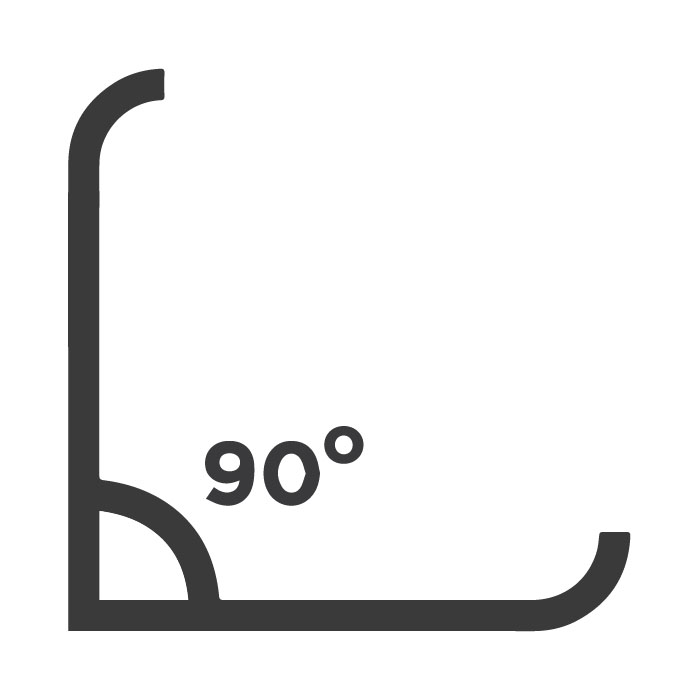
Круги не круглые, а овальные. Квадраты становятся ромбами или вообще параллелограммами. Начало реза не совпадает с концом реза и из-за этого образуется ступенька. В этой статье рассмотрим основные меры по борьбе с данными недугами.
НАРУШЕННАЯ ГЕОМЕТРИЯ ИЗДЕЛИЙ
Причина 1: портал лазерного станка установлен криво, то есть неперпендикулярно к оси Y
В данном случае поможет ослабление одного из шкивов, крепящих вал по оси Y и выравнивание портала. Проверить геометрию можно путем вырезания прямоугольника размером на все поле. Для этого в четырех углах рабочего поля клеятся листы А4 и производится резка прямоугольника. Мощность можно ставить минимальную, чтобы лазер лишь пометил границы прямоугольника на бумаге.
После этого необходимо измерить диагонали рулеткой. Если диагонали не совпадают, то процедуру по выравниванию следует повторить.
Причина 2: плохо закрепленный шкив по оси X или Y
Как правило, за ось Y отвечают два шкива. Если один шкив ослабляется, то резко возникает перекос портала по оси Y, так как тяга с одной из сторон портала пропадает. Проверить хорошо ли закреплены шкивы очень просто. Необходимо включить лазерный станок. Шаговые двигатели должны быть в состоянии удержания позиции.
После этого движениями по часовой и против часовой стрелки необходимо попробовать повернуть портал. Люфтов быть не должно. Если они есть, значит необходимо проверить шкивы.
Причина 3: слабая механика или большое поле лазерного станка
Чем больше поле лазерного станка, тем больше растягиваются ремни в абсолютном выражении, тем большая нагрузка оказывается на раму. Все это сказывается на геометрии лазерного станка. В плате RuiDa предусмотрены поправочные коэффициенты для того, чтобы ликвидировать погрешности, связанные с растяжением ремней, возникающими люфтами, а также нагрузками на раму.
Первая мера, которую можно предпринять — уменьшить ускорения. Причем ускорение по оси Y, должно быть, как правило, ниже, так как по этой оси перемещается портал. Рассмотрим — как произвести эту операцию в среде RDWorks.
- Подключите станок к компьютеру по кабелю USB или по локальной сети. (Для RuiDa RD6445 редактирование настроек можно производить непосредственно через плату.)
- Включите станок.
- Откройте программу RDWorks.
- В правом окне выберите вкладку User (Пользователь).
- Под вкладкой User выберите раздел Processing (Обработка).
- Нажмите на кнопку Read (Считать) внизу панели.
- Измените показатели x Acc(mm/s2) и y Acc(mm/s2).
- Нажмите на кнопку Write.
Источник: virand.ru